Trong thời đại số hóa hiện nay, việc tạo dựng và chỉnh sửa video đã trở thành một phần không thể thiếu trong cuộc sống hàng ngày của chúng ta. Tuy nhiên, không phải lúc nào chúng ta cũng cần toàn bộ nội dung của một đoạn video. Vì vậy, nhu cầu cắt bỏ những đoạn video không mong muốn trở nên rất phổ biến. Bài viết này sẽ hướng dẫn bạn các cách cắt bỏ chúng trên điện thoại và máy tính một cách đơn giản và hiệu quả.
Cách Cắt Bỏ Những Đoạn Video Không Mong Muốn Trên Điện Thoại

Sử Dụng Ứng Dụng CapCut
CapCut là một trong những ứng dụng chỉnh sửa video phổ biến nhất hiện nay trên điện thoại. Đây là các bước để cắt bỏ video trên CapCut:
- Tải và cài đặt CapCut: Tải ứng dụng từ cửa hàng ứng dụng của bạn và cài đặt.
- Mở ứng dụng và tạo dự án mới: Chọn “Dự án mới” và thêm video mà bạn muốn chỉnh sửa.
- Chọn và cắt video: Sử dụng thanh thời gian để di chuyển đến đoạn video bạn muốn cắt bỏ, chọn đoạn đó và nhấn “Tách”.
- Xóa đoạn không mong muốn: Sau khi tách video thành các đoạn nhỏ, chọn đoạn không mong muốn và nhấn “Xóa” để loại bỏ.
- Lưu video: Sau khi hoàn thành, nhấn “Xuất” để lưu video đã chỉnh sửa về thiết bị của bạn.
>>> Góc chia sẻ: Khóa học edit video ngắn dễ dàng lên xu hướng
Sử Dụng Trang Web Clideo
Clideo là một công cụ trực tuyến giúp bạn cắt bỏ video một cách nhanh chóng mà không cần cài đặt ứng dụng. Các bước thực hiện như sau:
- Truy cập trang web Clideo: Vào trang clideo.com/cut-video.
- Tải video lên: Chọn “Choose file” để tải video từ thiết bị của bạn lên trang web.
- Chọn đoạn cần cắt: Sử dụng công cụ kéo để chọn thời gian bắt đầu và kết thúc của đoạn video bạn muốn giữ lại.
- Cắt và lưu video: Nhấn “Cut” để cắt đoạn video và sau đó tải video đã chỉnh sửa về thiết bị của bạn.
Cách Cắt Bỏ Những Đoạn Video Không Mong Muốn Trên Máy Tính
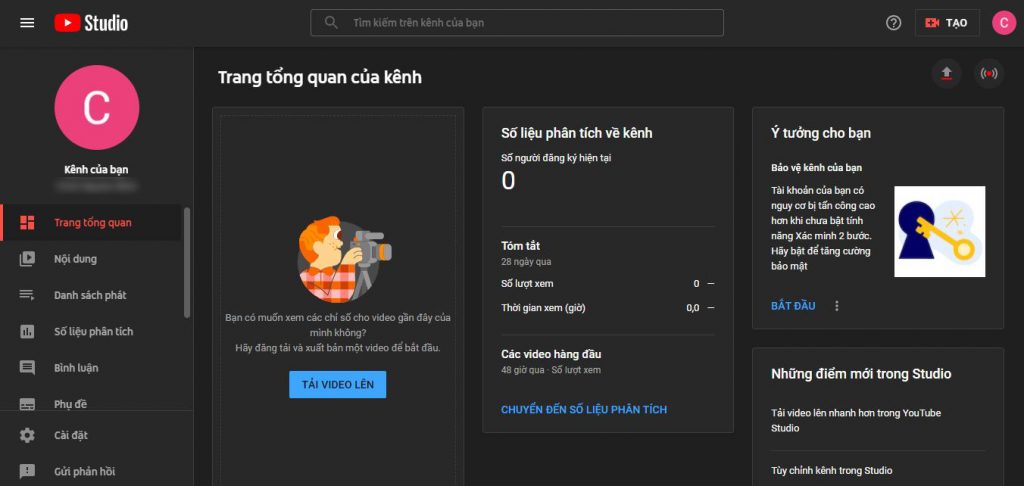
Sử Dụng Ứng Dụng Clipchamp
Clipchamp là một công cụ chỉnh sửa video mạnh mẽ cho phép bạn cắt bỏ video một cách dễ dàng trên máy tính. Các bước thực hiện như sau:
- Truy cập Clipchamp: Đăng nhập vào Clipchamp.
- Tải video lên: Chọn “Create a video” và tải video của bạn lên.
- Chỉnh sửa video: Kéo và thả video vào dòng thời gian, sau đó sử dụng công cụ kéo để chọn và cắt bỏ những đoạn không mong muốn.
- Lưu video: Sau khi hoàn tất chỉnh sửa, nhấn “Export” để lưu video đã chỉnh sửa về máy tính của bạn.
>>> Kiến thức về Marketing: Chiến Lược SEO – Chiến Lược Tối Ưu Hóa Website Không Thể Thiếu
Sử Dụng Windows Photos
Ứng dụng Photos trên Windows cũng cung cấp tính năng cắt video cơ bản. Đây là các bước để cắt bỏ video:
- Mở video bằng ứng dụng Photos: Nhấp chuột phải vào video và chọn “Open with” > “Photos”.
- Chọn tính năng chỉnh sửa: Nhấn vào biểu tượng “Edit & Create” và chọn “Trim”.
- Cắt video: Sử dụng thanh kéo để chọn đoạn video bạn muốn giữ lại.
- Lưu video: Nhấn “Save as” để lưu video đã chỉnh sửa với một tên mới.
Kết Luận
Việc cắt bỏ những đoạn video không mong muốn không còn là một thách thức lớn với sự hỗ trợ của các công cụ và ứng dụng hiện đại. Cho dù bạn sử dụng điện thoại hay máy tính, có rất nhiều tùy chọn để bạn có thể chỉnh sửa video một cách dễ dàng và nhanh chóng. Hy vọng rằng bài viết này của pqagiatruyen đã cung cấp cho bạn những kiến thức cần thiết để thực hiện việc cắt bỏ video một cách hiệu quả.
